
Персональний комп'ютер є "вікном" у світ, найкращим помічником і способом спілкування з друзями, які знаходяться в іншій країні. Але для всіх цих дій потрібні програми, файли і багато іншого. Їх встановлюють, переміщують і видаляють час від часу.
Але повністю видалити інформацію з комп'ютера не вийде. В "засіках" операційної системи ховаються залишки віддалених програм. Реєстр тимчасових файлів поступово поповнюється непотрібними записами, а журнали - інформацією після оновлення Windows програм. Це зменшує швидкодію комп'ютера.
Щоб повернути колишню продуктивність, користувачі перевстановлюють операційну систему або збільшують апаратну потужність ПК. Але є більш просте рішення проблеми - використовувати спеціальний софт, програми для очищення і оптимізації ПК. У комп'ютерах вже присутній штатна програма для деінсталяції, але часом вона виявляється неефективною.

зміст
- 1 Призначення і особливості
- 1.1 Різновиди утиліт
- 1.2 Поради щодо використання утиліт для очищення і оптимізації ПК
- 2 Найкращі програми для очищення і оптимізації ПК
- 2.1 CCleaner
- 2.2 Advanced SystemCare
- 2.3 Wise Registry Cleaner
- 2.4 Glary Utilities
- 2.5 Revo Uninstaller
- 2.6 Auslogics BootsSpeed
- 2.7 Wise Disk Cleaner
- 2.8 Vit Registry Fix
- 3 7 порад, як оптимізувати ПК
Призначення і особливості
Програма для чистки комп'ютера може виконувати кілька функцій одночасно. В її завдання входить:
- виправлення записів в реєстрі;
- видалення тимчасових файлів;
- очищення жорсткого диска від сміття.
Досить використовувати софт 1-2 рази на місяць, щоб не виникало проблем з автозавантаженням і продуктивністю ПК.
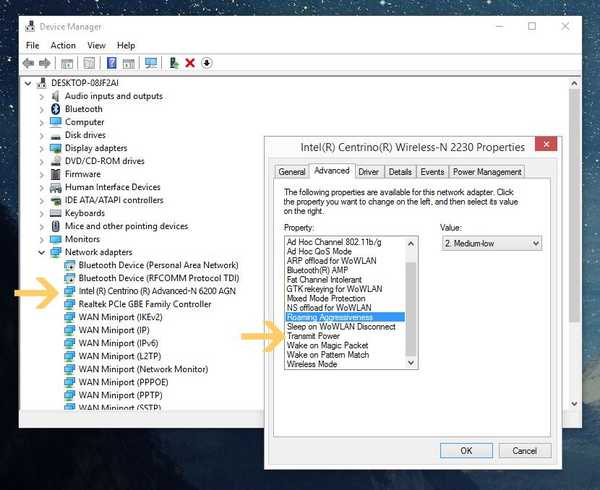
Недорогі програми для чистки і оптимізації комп'ютера представлені у великій різноманітності. Як вибрати з асортименту софт з хорошим, а головне, зрозумілим функціоналом - завдання непросте. Огляд та відгуки користувачів стануть відправною точкою. Але кожен власник повинен вибрати програму для комп'ютера в залежності від виду операційної системи, свого рівня розуміння справи.
Розмірковуючи, який краще купити або скачати софт, слід звернути увагу, що є універсальні утиліти. Вони прекрасно підходять для Windows різних версій, встановлених на комп'ютері або ноутбуці. Якщо не вибрати утиліту для ПК, то сміття буде накопичуватися, що призведе до повільної роботи пристрою.
Для macOS ця проблема також актуальна. Особливо туго доводиться власникам останніх моделей, які оснащені твердотільними накопичувачами з невеликою ємністю. Тому диск забивається даними за дуже короткий час. Скромні бібліотеки iTunes і iPhoto можуть вже заповнити 128 гігабайтний наповнювач.
Щоб очистити macOS, слід скористатися такими програмами, як:
- DaisyDisk. Утиліта за 2 хвилини перевірить всі файли накопичувача. Вона вибере все непотрібне і покаже це користувачеві, якому залишиться тільки видалити сміття.
- GrandPerspective звільняє максимум місця при мінімумі зусиль. На весь процес у програми йде приблизно 1 хвилина. Єдиний мінус - доводиться кликати по квадратиках, щоб дізнатися його зміст
- Disk Inventory X аналізує як зовнішні, так і внутрішні диски. Обробка займає від 1 до 5 хвилин. Результат розташовується так: зліва категорії файлів, а праворуч - візуальна інформація по кожному типу даних.
У Mac є і стандартні утиліти для оптимізації ОС. Ними можна скористатися, якщо не хочеться завантажувати та встановлювати сторонній софт.
різновиди утиліт
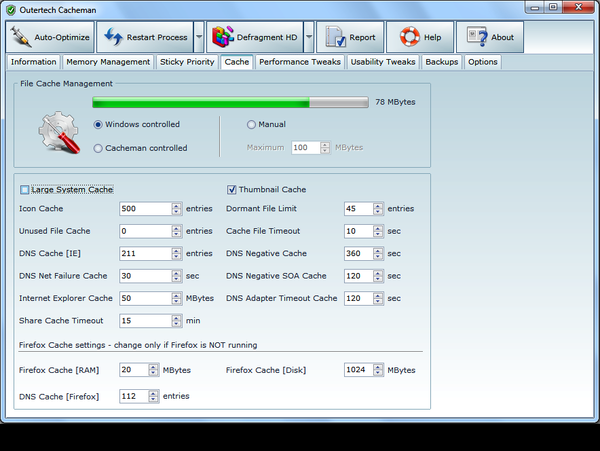
Кращі виробники програмного забезпечення пропонують безкоштовний і платний софт. Оскільки в критерії вибору завжди входить вартість, безкоштовним утилітам приділяється більше уваги. Різниця між версіями полягає в кількості корисних інструментів і можливостей. Але іноді безкоштовна версія не менш добре справляється зі своїм завданням, ніж платна.
Програмний пакет для оптимізації також може бути універсальним або розробленим з однією єдиною метою. За його користувачів програми-комбайни менш ефективні. Але насправді є зручні утиліти, що містять від 18 до 30 різних інструментів. Вони займають мало місця на жорсткому диску і ефективно виконують різні функції.
Щоб продовжити життя улюбленого ноутбука, варто встановити утиліти, які підходять за ціною і функціоналу. ПО якої фірми краще - спірне питання, оскільки у кожного користувача свої вимоги. Так що краще не шукати відповіді на запитання "скільки коштує утиліта", а з'ясувати чи допоможе вона вирішити проблему.
Поради щодо використання утиліт для очищення і оптимізації ПК

Очищати комп'ютер від непотрібних файлів потрібно регулярно, але зациклюватися на цьому не варто. Замість 10 сканувань в день вистачить і 1-2 разів на місяць за умови, що обрана ефективна утиліта.
На що звернути увагу при виборі утиліти, так це:
- призначення;
- кількість і опис інструментів;
- популярність утиліти.
Слід з'ясувати: програма виявляє шпигунів, запобігає загрози чи ні. А може для ноутбука вже обраний сильний антивирусник, тому потрібно вузьконаправлена програма.
Після установки деяких утиліт, особливо безкоштовних версій, потрібно пройти реєстрацію. Тобто вказати E-mail пошту і особисті дані. В інтернеті можна знайти програми без реєстрації і навіть установки на комп'ютер. Поставивши собі за мету очистити комп'ютер від сміття, важливо - не стерти системний файл, від якого залежить робота Windows.
Найкращі програми для очищення і оптимізації ПК

Щоб не допустити помилки при виборі, важливо вивчити характеристики утиліти. Кращі виробники ПЗ для комп'ютерів пропонують безкоштовні і бюджетні програми. Рейтинг якісних і перевірених утиліт допоможе зорієнтуватися в розмаїтті асортименту.
CCleaner
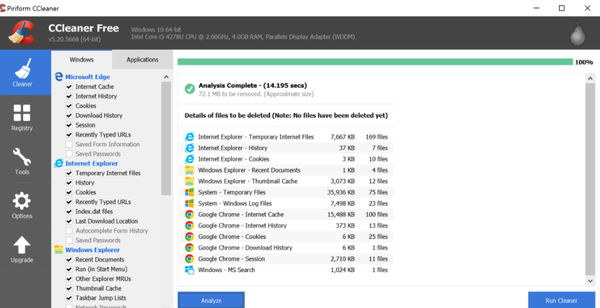
Утиліта відноситься до якісної і надійному софту. Це широко відома програма, розроблена британською компанією. У CCleaner зібрані всі потрібні і корисні функції, тому не знадобиться завантажувати додаткове програмне забезпечення.
Програма безкоштовна - її можна завантажити з офіційного сайту або знайти на просторах Інтернету. Обсяг інсталяційний файл - 7 мб. CCleaner прекрасно працює на раритетному комп'ютері або новітньому ноутбуці. Програма може автоматично завантажуватися при включенні техніки і постійно вишукувати проблеми в комп'ютері.
переваги:- потужний функціонал;
- визначає вільне місце на диску;
- є функція очищення системи;
- підходить для просунутих користувачів і "чайників";
- непотрібна інформація видаляється за 5 хвилин.
- немає.
Середня ціна: безкоштовна.
Advanced SystemCare
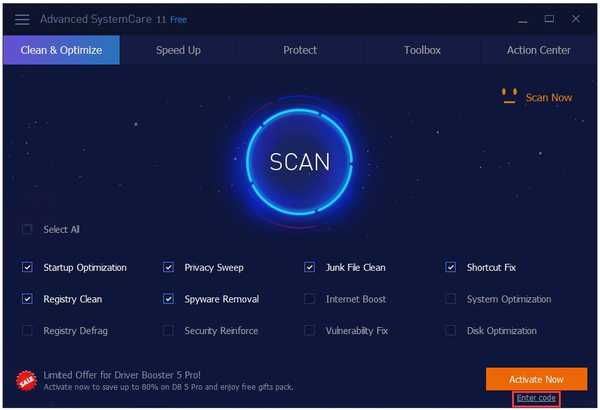
Для очищення комп'ютера від сміття як не можна краще підходить Advanced SystemCare. Прога відрізняється простотою використання, тому її сміливо можна рекомендувати новачкам.
До складу Advanced SystemCare входять інструменти не тільки для оптимізації ПК, але і для захисту від вірусних атак. Програма за пару кліків прискорює роботу пристрою. Advanced SystemCare випускається в трьох версіях: Free, Pro і Ultimate. Перша - безкоштовна, але її можливості обмежені. Більш просунуту версію Ultimate потрібно купувати. Популярна програма - Pro, яка оптимізує ноутбук без участі користувача.
переваги:- виявляє шпигунів;
- піклується про безпеку особистих даних;
- інструмент Internet Booster, що прискорює з'єднання з Всесвітньою павутиною;
- є ігровий режим "Turbo Boost", цікавий для геймерів.
- немає.
Середня ціна: 700 рублів за Ultimate версію.
Wise Registry Cleaner
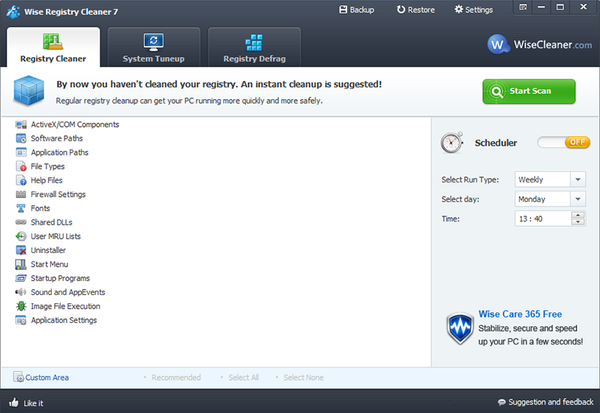
Безкоштовна програма з функцією оптимізації ОС відмінно справляється з очищенням і стисненням реєстру. Вона підходить для ноутбука і настільного комп'ютера. Wise Registry Cleaner можна встановити на Windows 7, 8, 10, Vista і XP.
Вона виявляє помилки, навіть ті, які були пропущені попереднім чистильником. Програма випускається і російською мовою. Програма сканує ПК і знаходить загрози, але що з ними робити, вирішувати користувачеві. У Pro версії можна вказати всіх, у кого буде доступ до програми.
переваги:- 3 види перевірки (швидка, глибока, вибіркова);
- часто оновлюється;
- висока швидкість роботи.
- не виявлено.
Середня ціна: 650 рублів за версію Pro.
Glary Utilities
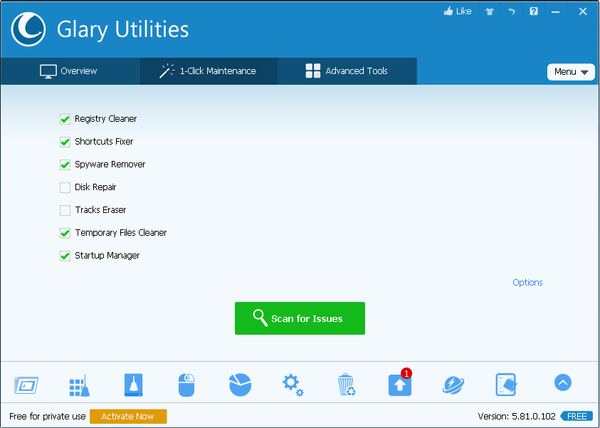
Універсальне додаток для ноутбука або комп'ютера, в якому передбачено близько 30 утиліт. Доброзичливий інтерфейс дозволить розібратися в настройках навіть "чайнику". Glary знаходить і видаляє шпигунські програми, перевіряє поновлення у програм, встановлених на комп'ютера.
У число можливостей додатка входить дефрагментація диска і реєстру, шредер файлів, перевірка жорсткого диска. Glary розрахований на ОС Windows 7, 8, Vista, XP. У конкурсній програмі закладено опція "Пошук файлів", яка є цікавою і продуктивною альтернативою пошуку в штатному провіднику. Результат видається блискавично, а інформація підбирається за категоріями.
переваги:- програма багатофункціональна;
- інтерфейс російською мовою;
- створює резервні копії;
- видаляє дублікати і шкідливе ПО;
- колір оболонки програми можна змінити на свій смак.
- не підходить для користувачів люблячих перенастроювати ОС під свої переваги.
Середня ціна: безкоштовна.
Revo Uninstaller

Якщо потрібен софт, що виконує одну конкретну функцію, Revo Uninstaller стане кращим вибором. Утиліта ефективно очищає комп'ютер від непотрібних програм. Він представлена в двох версіях - безкоштовною і професійної.
Крім основної функції, в Revo Uninstaller закладений режим мисливця, менеджер автозапуску і чистильник непотрібних файлів. Після сканування комп'ютера утилітою не залишається хвостів від віддалених файлів або іншого сміття. Обидві версії сумісні з 64-бітними ОС.
переваги:- техпідтримка навіть у free-версії;
- три режими очищення реєстру і HDD від сміття;
- автообновление.
- не найпривабливіший інтерфейс в графічному плані;
- просунута версія не набагато відрізняється від безкоштовної.
Середня ціна: 2 500 рублів за професійну версію.
Auslogics BootsSpeed
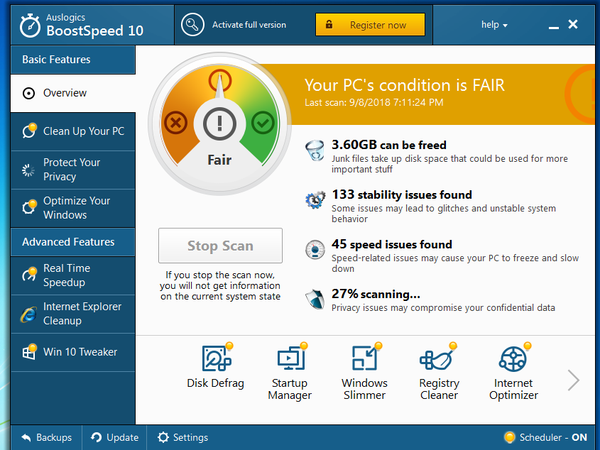
Утиліта оптимізує ОС і усуває помилки, після чого комп'ютер не гальмує і не глючить. У Auslogics BootsSpeed є й інші переваги. Програма обслуговує жорсткий диск, прискорює інтернет, відновлює файли. Функціонал розділений на чотири сектори. Кожен з них відповідає за виконання певного завдання.
Налаштування системи і автозапуску є одним з додаткових інструментів утиліти. Для користувачів, які не знають, з чого почати оптимізацію, стане в нагоді опція "Радник". Вона підкаже, як прискорити роботу ПК і усунути основні помилки. Користувачі також можуть вирішувати, які елементи будуть видалені, а які залишаться. Або ж вибрати в параметрах автоматичний режим. Остання версія програми набагато покращена.
переваги:- можна запланувати очищення з певною періодичністю;
- підвищує безпеку роботи;
- інтуїтивно зрозумілий інтерфейс.
- висока вартість платної версії;
- при установці завантажується стороннє ПО, тому важливо - вчасно зняти галочки.
Середня ціна 3 200 рублів.
Wise Disk Cleaner
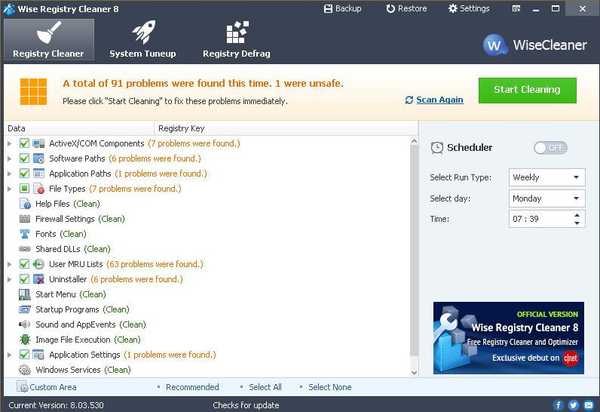
Для недосвідчених користувачів підійде проста, але ефективна утиліта Wise Disk Cleaner. Її призначення - пошук та видалення сміття, дефрагментація жорсткого диска. За допомогою утиліти вдасться позбутися від непотрібних файлів, які лише займають місце, і прискорити роботу комп'ютера.
Утиліту можна скачати безкоштовно з офіційного сайту виробника. Установка і запуск здійснюються так само, як і в інших програмах. Працювати з неї приємно завдяки інтерфейсу, оформленому в блакитних тонах.
переваги:- швидке очищення файлів і дефрагментація;
- вбудований планувальник;
- повністю російською мовою.
- не виявлено.
Середня ціна: безкоштовна.
Vit Registry Fix
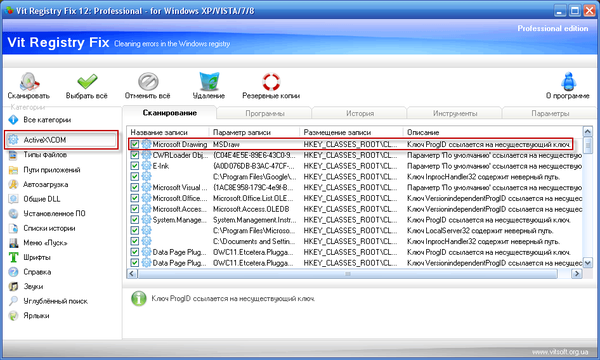
Програма для очищення складається з чотирьох компонентів. Перший призначений для видалення інформації з реєстру, другий - сміття. Третій являє собою менеджер автозавантаження, а четвертий - деинсталлятор.
Установка і експлуатація програми мало чим відрізняється від інших утиліт. Софт сканує, видаляє файли в автоматичному режимі або залишає за користувачем останні слово, що залишити, а що видалити. Завантажити останню версію можна з сайту розробника.
переваги:- знаходить і видаляє ярлики з невірними посиланнями;
- створення резервних копій;
- висока якість і швидкість роботи програми.
- не виявлено.
Середня ціна: 450 рублів за професійну версію.
7 порад, як оптимізувати ПК
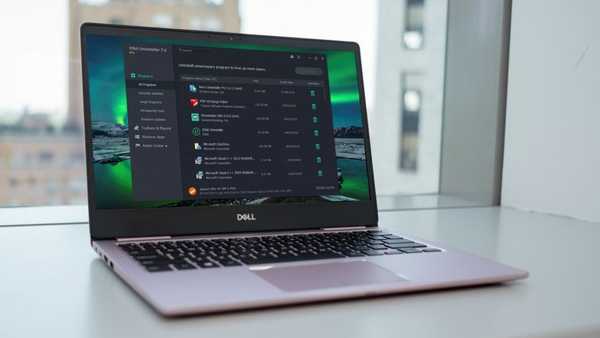
Тема поліпшення ПК невичерпна. Вона не обмежується тільки установкою і запуском спеціальної програми. Користувачеві має бути самостійно виконати наступні маніпуляції:
- Видаляти програми, які практично не використовуються. Про деякі з них користувач може і не здогадуватися. Вони завантажуються при запуску комп'ютера і тихенько працюють серед фонових процесів. Для цього слід відкрити меню "Пуск" -Панель управління-Програми-Видалення програм ".
- Відредагувати список автозавантаження. При включенні комп'ютера завантажуються певні програми. Чим їх більше, тим довше йде процес. Не всі з них потрібні, але вони займають оперативну пам'ять. Щоб видалити зайві, потрібно натиснути кнопку "Пуск" і в рядку пошуку написати msconfig, відкрити вкладку "Автозавантаження" і зняти галочки з непотрібних програм. Слід бути уважним і не видалити дійсно важливий файл.
- Відключити автозавантаження непотрібних шрифтів. Крім програм, Windows завантажує до 200 шрифтів. Якщо все не потрібні для щоденної роботи, тоді зайве стоїть приховати. Для цього відкривають панель управління, вибирають розділ "Оформлення та персоналізація", потім "Шрифти". Виділивши непотрібний шрифт мишкою, натискають праву клавішу і в меню - "Приховати".
- Видалити тимчасові файли. Щодня на жорсткий диск потрапляє безліч тимчасових файлів, які непомітно залишаються там назавжди. Через них комп'ютер починає подвисать, глючить і гальмувати. Завдяки спеціальним утилітам весь непотрібний матеріал зникне, звільнивши місце на жорсткому диску.
- Очистити диск. Якщо немає спеціального софту, тоді можна використовувати вбудовану утиліту, передбачену розробниками Microsoft. У рейтинг кращих вона не потрапляє, але на крайній випадок згодиться.
- Дефрагментувати диск, тобто перегрупувати файли на жорсткому диску. Для цього також можна використовувати вбудовані утиліт або завантажити спеціальні програми.
- Прибирати пил. Пил заподіює неменшою шкоди комп'ютеру, ніж віруси. Вона є причиною того, що вентилятор перегрівається, що уповільнює систему, а часом і виводить комплектуючі з ладу. Якщо не вистачає умінь самостійно почистити вентилятор, краще звернутися в сервіс.
Вибір підходящої програми для очищення і оптимізації ПК дозволить своєчасно позбавлятися від віртуального сміття, забезпечуючи тим самим швидкодію свого комп'ютера.











